Als je je toegangscode voor Schermtijd bent vergeten
Lees hier hoe je jouw toegangscode voor Schermtijd of de toegangscode voor Schermtijd voor een lid van je 'Delen met gezin'-groep opnieuw instelt.
De toegangscode voor Schermtijd opnieuw instellen voor je eigen apparaat
De toegangscode voor Schermtijd opnieuw instellen voor het apparaat van je kind
Als je je toegangscode voor Schermtijd niet opnieuw kunt instellen
De toegangscode voor Schermtijd opnieuw instellen voor je eigen apparaat
Volg de stappen hieronder om je toegangscode voor Schermtijd te wijzigen op een iPhone, iPad of Mac.
Op een iPhone of iPad
Ga naar 'Instellingen' > 'Schermtijd'.
Tik op 'Wijzig toegangscode voor 'Schermtijd'' en tik vervolgens opnieuw op 'Wijzig toegangscode voor 'Schermtijd''.
Tik op 'Toegangscode vergeten?'
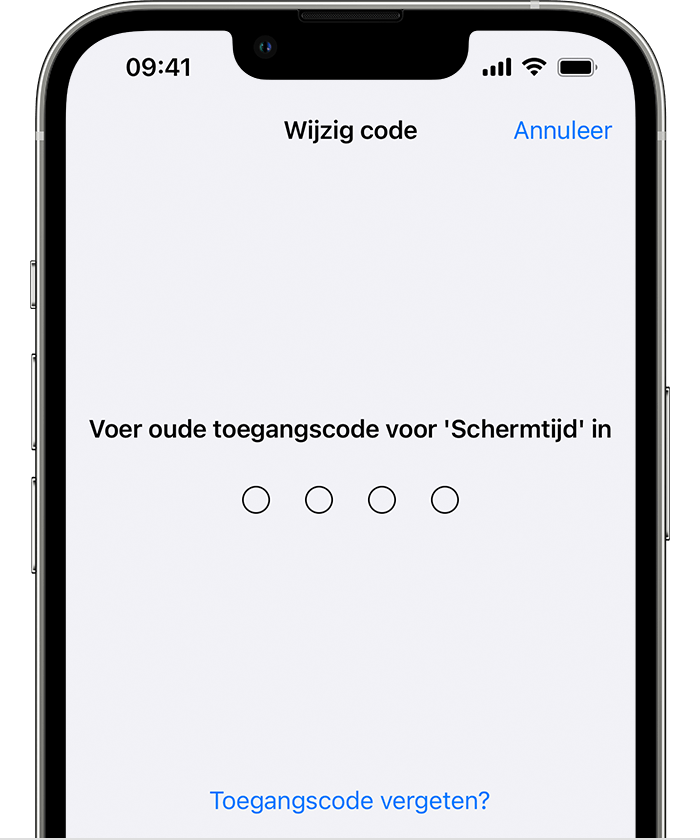
Voer de Apple ID en het wachtwoord indie je hebt gebruikt om de toegangscode voor Schermtijd te configureren. Apple ID-wachtwoord vergeten?
Voer een nieuwe toegangscode voor Schermtijd in en voer deze vervolgens opnieuw in om te bevestigen.
Op een Mac
Zorg ervoor dat je Mac is bijgewerkt naar macOS Catalina 10.15.4 of nieuwer.
Kies het Apple-menu > 'Systeeminstellingen’ of 'Systeemvoorkeuren' en klik op 'Schermtijd'.
Klik op 'Wijzig toegangscode' en klik vervolgens op 'Toegangscode vergeten?'
Voer de Apple ID en het wachtwoord indie je hebt gebruikt om de toegangscode voor Schermtijd te configureren. Apple ID-wachtwoord vergeten?
Voer een nieuwe toegangscode voor Schermtijd in en voer deze vervolgens opnieuw in om te bevestigen.
Als de functie 'Deel op alle apparaten' is ingeschakeld, wordt je nieuwe toegangscode voor Schermtijd na het opnieuw instellen automatisch bijgewerkt op die apparaten.
De toegangscode voor Schermtijd opnieuw instellen voor het apparaat van je kind
Als je Delen met gezin gebruikt om de account van een kind te beheren, moet het gezinshoofd op diens apparaat de toegangscode opnieuw instellen.
Op een iPhone of iPad
Ga op het apparaat van het gezinshoofd naar 'Instellingen' > 'Schermtijd'.
Scrol omlaag en kies de naam van een kind onder 'Gezin'.
Tik op 'Wijzig toegangscode voor 'Schermtijd'' en tik vervolgens opnieuw op 'Wijzig toegangscode voor 'Schermtijd''. Voer vervolgens verificatie uit met Face ID, Touch ID of de toegangscode van je apparaat.
Voer een nieuwe toegangscode voor Schermtijd in en voer deze vervolgens opnieuw in om te bevestigen.
Op een Mac
Zorg ervoor dat je Mac is bijgewerkt naar macOS Catalina 10.15.4 of nieuwer.
Kies het Apple-menu > 'Systeeminstellingen’ of 'Systeemvoorkeuren' en klik op 'Schermtijd'.
Selecteer de naam van een kind in het venstermenu.
Klik op 'Wijzig toegangscode' en klik vervolgens op 'Toegangscode vergeten?'
Voer de Apple ID en het wachtwoord indie je hebt gebruikt om de toegangscode voor Schermtijd te configureren. Apple ID-wachtwoord vergeten?
Voer een nieuwe toegangscode voor Schermtijd in en voer deze vervolgens opnieuw in om te bevestigen.
Als de functie 'Deel op alle apparaten' is ingeschakeld, wordt je nieuwe toegangscode voor Schermtijd na het opnieuw instellen automatisch bijgewerkt op die apparaten.
Als je je toegangscode voor Schermtijd niet opnieuw kunt instellen
Als je je toegangscode voor Schermtijd niet opnieuw kunt instellen, controleer je of je dezelfde Apple ID gebruikt die je hebt gebruikt bij het instellen van de toegangscode voor Schermtijd. Dit kan een andere Apple ID zijn dan die waarbij je bent ingelogd op je apparaat. Als je deel uitmaakt van een Delen met gezin-groep, kan dit de Apple ID van een gezinslid of de Apple ID van je kind zijn.
Als je je toegangscode voor Schermtijd nog steeds niet opnieuw kunt instellen, neem je contact op met Apple Support.